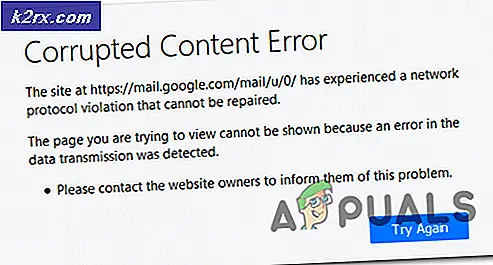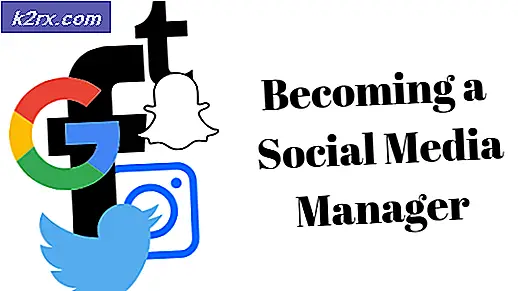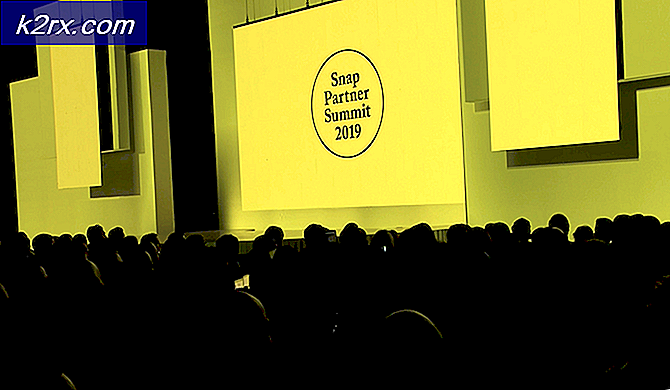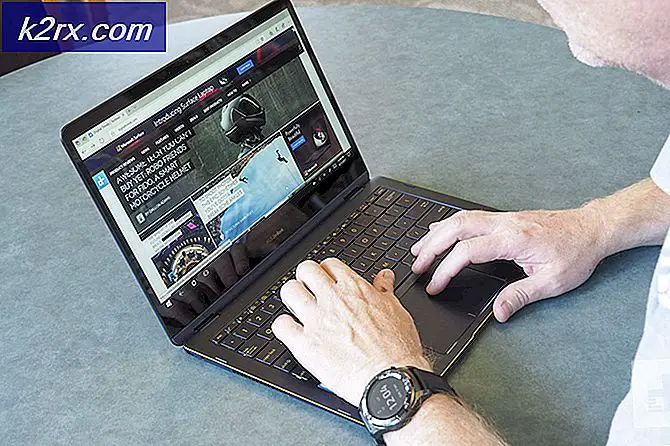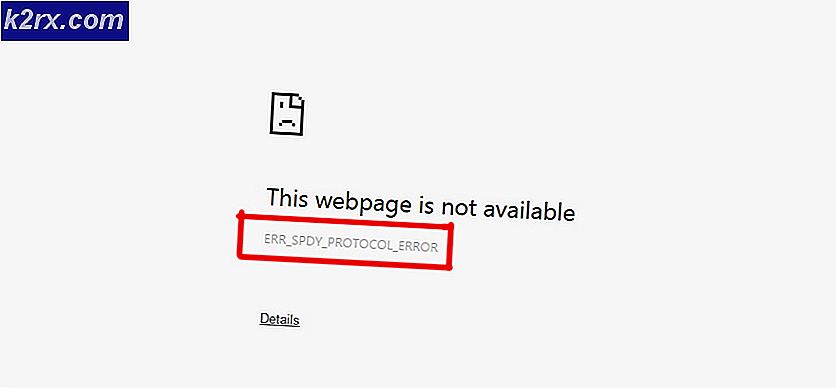UPDATE: SYSTEM_SERVICE_EXCEPTION (asmtxhci.sys)
asmtxhci.sys ist der Treiber für den ASMedia USB 3.x XHCI Controller. Es verwaltet die USB 3.x-Ports Ihres Systems sowie alle daran angeschlossenen Geräte. ASMedia-Controller finden sich normalerweise auf ASUS-Motherboards und -Laptops, insbesondere auf Intel-Chipsätzen.
Wenn der Controller fehlschlägt, passiert dies, wenn Sie ein USB-Gerät angeschlossen haben, und Sie erhalten einen Blue Screen of Death mit der Meldung SYSTEM_SERVICE_EXCEPTION (asmtxhci.sys). Dies bedeutet, dass Sie Ihr System neu starten müssen und ein Problem mit den Treibern des ASMedia-Controllers vorliegt.
Dies kann dazu führen, dass Sie längere Zeit ohne Gerät stecken bleiben, wenn Sie nicht wissen, wie Sie es beheben können. Lesen Sie weiter, um eine Lösung für dieses Problem zu finden.
Aktualisieren oder ersetzen Sie die Treiber
Die Lösung für einen fehlerhaften Treiber besteht darin, ihn auf die neueste Version zu aktualisieren, in der Hoffnung, dass die Hersteller des Treibers das Problem kennen und es behoben haben oder zu einer stabileren Version zurückkehren, von der Sie wissen, dass Sie die Fehler erhalten ein Update der Treiber.
Ihre beste Wette wäre es, die zu versuchen, die Ihrer Situation besser entspricht. Wenn Sie angefangen haben, das Problem zu lösen, und Sie wissen, dass Sie den Treiber in letzter Zeit nicht aktualisiert haben, tun Sie das. Wenn Sie den Treiber in der vorherigen Periode aktualisiert und dann mit dem Abrufen der Fehler begonnen haben, führen Sie einen Rollback auf die vorherige Version durch. Die Version, die Sie kennen, ist stabil.
Option 1: Aktualisieren Sie Ihre Treiber
Wenn Sie sich für die erste Option entscheiden, suchen Sie zuerst den Controller im Geräte-Manager. Sie können auf den Geräte-Manager zugreifen, indem Sie die Start- Taste auf Ihrer Tastatur drücken, Gerätemanager eingeben und dann auf das Ergebnis klicken . Wenn Ihnen eine Liste der an Ihr Gerät angeschlossenen Geräte und deren Treiber angezeigt wird, müssen Sie den ASMedia XHCI-Controller finden. Da es sich um einen USB 3.x-Controller handelt, finden Sie ihn am oder ganz unten in der Liste, indem Sie das Menü für den USB-Controller erweitern. Klicken Sie mit der rechten Maustaste darauf und wählen Sie im Dropdown-Menü Treibersoftware aktualisieren aus. Folgen Sie dem Assistenten, der den Controller für Sie aktualisiert. Starten Sie Ihr Gerät neu, wenn es fertig ist, und es sollte ordnungsgemäß funktionieren.
PRO TIPP: Wenn das Problem bei Ihrem Computer oder Laptop / Notebook auftritt, sollten Sie versuchen, die Reimage Plus Software zu verwenden, die die Repositories durchsuchen und beschädigte und fehlende Dateien ersetzen kann. Dies funktioniert in den meisten Fällen, in denen das Problem aufgrund einer Systembeschädigung auftritt. Sie können Reimage Plus herunterladen, indem Sie hier klickenOption 2: Ersetzen Sie die Treiber durch eine stabile Version
Wenn Sie wissen, dass Sie Ihre Treiber aktualisiert haben und sie sich schlecht benehmen, können Sie jederzeit zur vorherigen stabilen Version zurückkehren, von der Sie wissen, dass sie funktioniert. Dazu müssen Sie zuerst die stabile Version der Treiber herunterladen und anschließend die instabilen Versionen deinstallieren, bevor Sie die neuen installieren. Laden Sie aus Sicherheitsgründen immer zuerst die Treiber herunter und anschließend die nicht benötigten.
Was den ASMedia XHCI-Controller betrifft, wenn Sie einen Laptop oder ein ähnliches Gerät haben, finden Sie die Treiber auf der Website des Herstellers des Laptops. Wenn Sie einen Desktop haben, müssen Sie auf der Website des Herstellers Ihres Motherboards nach dem Treiber suchen, da die Controller auf dem Motherboard selbst sind. Sie müssen wissen, welche genaue Version Sie suchen, also sehen Sie, welche Sie zuerst haben, und sehen Sie, welche Version zuvor veröffentlicht wurde. Sie können die aktuelle Version finden, wenn Sie den Controller im Geräte-Manager wie zuvor beschrieben finden, aber anstelle von Update Driver Software im Dropdown-Menü wählen Sie Eigenschaften und sehen dort die Version. Laden Sie die vorherige Version herunter und fahren Sie mit dem nächsten Schritt fort.
Nach dem Herunterladen sollten Sie die Treiber deinstallieren. Suchen Sie sie im Geräte-Manager, klicken Sie mit der rechten Maustaste und wählen Sie im Menü die Option Deinstallieren. Wenn die Deinstallation abgeschlossen ist, starte dein Gerät neu. Jetzt sollten Sie die generischen Treiber von Microsoft haben, und Sie können die stabilen Treiber installieren. Navigieren Sie zu Ihrem Downloads- Ordner oder zum Speicherort der Treiberinstallation und installieren Sie die stabile Version. Starten Sie Ihr Gerät erneut und es wird funktionieren.
BSODs können wirklich beängstigend sein, besonders für einen technisch nicht versierten Benutzer, der nicht wirklich weiß, was er sieht. Mit ein wenig Know-how und den Methoden, die wir zuvor erwähnt haben, werden Sie absolut keine Probleme haben, den SYSTEM_SERVICE_EXCEPTION (asmtxhci.sys) Fehler zu lösen .
PRO TIPP: Wenn das Problem bei Ihrem Computer oder Laptop / Notebook auftritt, sollten Sie versuchen, die Reimage Plus Software zu verwenden, die die Repositories durchsuchen und beschädigte und fehlende Dateien ersetzen kann. Dies funktioniert in den meisten Fällen, in denen das Problem aufgrund einer Systembeschädigung auftritt. Sie können Reimage Plus herunterladen, indem Sie hier klicken